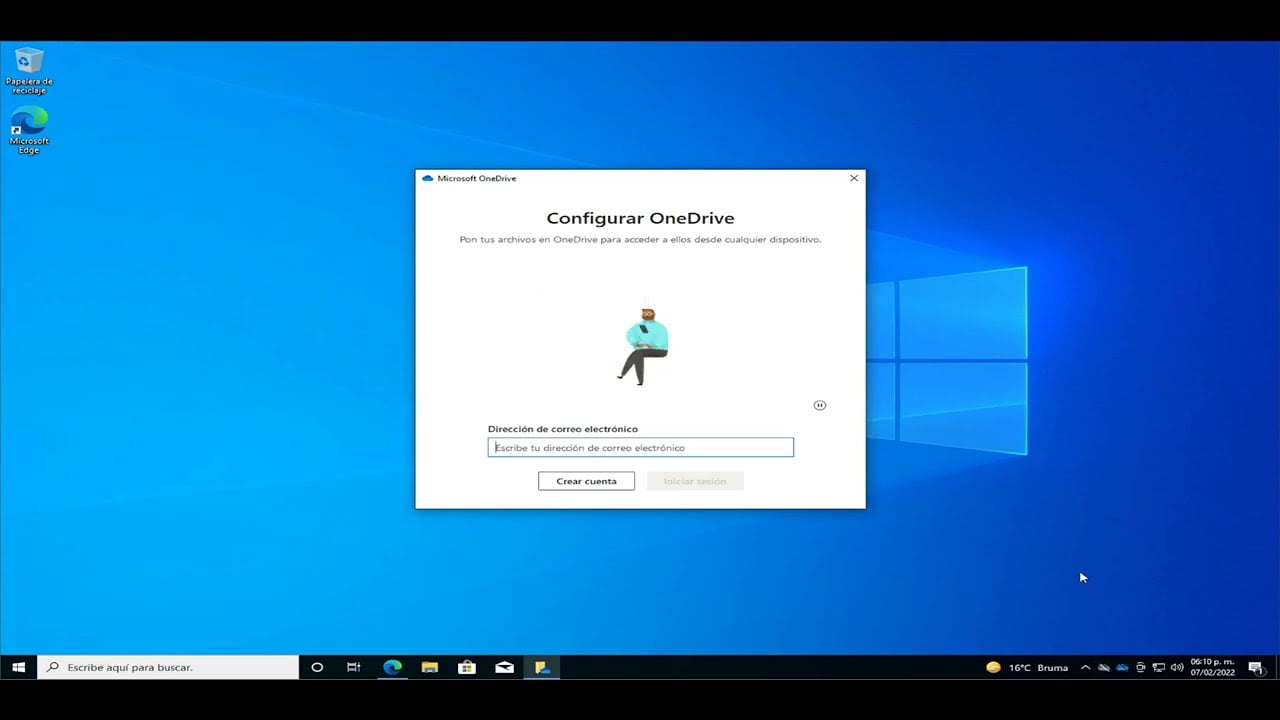
OneDrive es un servicio de almacenamiento en la nube que permite a los usuarios guardar y acceder a sus archivos desde cualquier dispositivo con conexión a internet. Sin embargo, a veces los usuarios pueden encontrar problemas al intentar subir archivos a OneDrive. Esto puede deberse a diversas razones, como restricciones de tamaño de archivo o problemas de conexión a internet. En este artículo, exploraremos algunas de las posibles causas de por qué OneDrive no permite subir archivos y cómo solucionar estos problemas.
¿Por qué no puedo subir archivos a OneDrive?
OneDrive es una herramienta muy útil para guardar y compartir archivos en la nube. Sin embargo, puede haber momentos en los que te encuentres con problemas para subir archivos a esta plataforma.
La razón más común por la que no se pueden subir archivos a OneDrive es la falta de espacio de almacenamiento. Si tu cuenta está llena, no podrás subir más archivos hasta que liberes espacio.
Otro motivo puede ser un problema de conexión a Internet. Si tu conexión es inestable o lenta, es posible que no puedas subir archivos a OneDrive. Asegúrate de tener una conexión estable y de que no haya problemas con tu proveedor de Internet.
También puede haber un problema con el archivo en sí. Si el archivo que intentas subir está dañado o no es compatible con OneDrive, no podrás subirlo. Asegúrate de que el archivo esté en un formato compatible y de que no esté corrupto.
Por último, es posible que haya un problema con tu cuenta de OneDrive. Si hay algún tipo de problema con tu cuenta, es posible que no puedas subir archivos. Intenta cerrar sesión y volver a iniciar sesión en tu cuenta para solucionar cualquier problema.
¿Cómo solucionar el error de OneDrive?
Si estás experimentando problemas para subir archivos a OneDrive, es posible que te esté apareciendo un error. Afortunadamente, hay algunas soluciones que puedes probar para solucionar este problema.
Comprueba tu conexión a internet
Uno de los motivos más comunes por los que OneDrive no te deja subir archivos es porque tienes problemas en tu conexión a internet. Asegúrate de que estás conectado a una red estable y que tu velocidad de internet es suficiente para subir los archivos que deseas.
Actualiza OneDrive
Otra posible causa del error de OneDrive puede ser que tu aplicación esté desactualizada. Comprueba si hay actualizaciones disponibles para OneDrive y asegúrate de descargar e instalar la última versión.
Verifica el tamaño del archivo
Es posible que el archivo que estás intentando subir sea demasiado grande para OneDrive. Verifica el tamaño del archivo y asegúrate de que no estás intentando subir un archivo que supere el límite de tamaño permitido.
Comprueba tus permisos de usuario
Si no tienes los permisos adecuados como usuario, es posible que no puedas subir archivos a OneDrive. Verifica tus permisos de usuario y asegúrate de que tienes el permiso necesario para subir archivos.
Contacta con el soporte técnico de OneDrive
Si has intentado todas estas soluciones y aún experimentas problemas con OneDrive, es posible que necesites contactar con el soporte técnico de Microsoft. Ellos podrán ayudarte a solucionar cualquier problema técnico que estés experimentando.
¿Cómo dar permisos de acceso a OneDrive?
Si estás experimentando problemas para subir archivos a OneDrive, es posible que se deba a la falta de permisos de acceso necesarios.
Para solucionar este problema, sigue estos sencillos pasos:
Paso 1:
Inicia sesión en tu cuenta de OneDrive y selecciona la carpeta a la que deseas dar permisos de acceso.
Paso 2:
Haz clic derecho en la carpeta y selecciona «Compartir» en el menú desplegable.
Paso 3:
Ingresa la dirección de correo electrónico de la persona a la que deseas dar permisos de acceso y selecciona el nivel de permisos que deseas otorgarle.
Paso 4:
Opcionalmente, puedes agregar un mensaje personalizado para la persona a la que estás dando acceso.
Paso 5:
Finalmente, haz clic en «Compartir» para enviar la invitación de acceso.
Una vez que la persona acepte la invitación, tendrá acceso a la carpeta y podrá subir archivos sin problemas.
¿Cómo subir documentos por OneDrive?
OneDrive es una plataforma de almacenamiento en línea que te permite guardar y compartir documentos de forma fácil y segura. Si estás teniendo problemas para subir archivos a OneDrive, sigue estos simples pasos:
Inicia sesión en tu cuenta de OneDrive
Lo primero que debes hacer es ingresar a tu cuenta de OneDrive. Puedes hacerlo desde la página principal de Microsoft o desde la aplicación de OneDrive en tu dispositivo.
Crea una carpeta nueva o selecciona una existente
Una vez que estés dentro de tu cuenta de OneDrive, selecciona la opción de crear una nueva carpeta o elige una carpeta existente donde quieras que se guarde el documento.
Sube tu documento
Para subir tu documento, simplemente arrástralo y suéltalo en la carpeta seleccionada o haz clic en el botón de «subir» y busca el archivo en tu dispositivo.
Verifica que el documento se haya cargado correctamente
Una vez que hayas subido el archivo, asegúrate de verificar que se haya cargado correctamente en tu cuenta de OneDrive. Deberías poder ver el documento en la carpeta seleccionada o en la sección de «archivos recientes».
Siguiendo estos sencillos pasos podrás subir tus documentos sin problemas a OneDrive y tenerlos siempre disponibles en línea.
